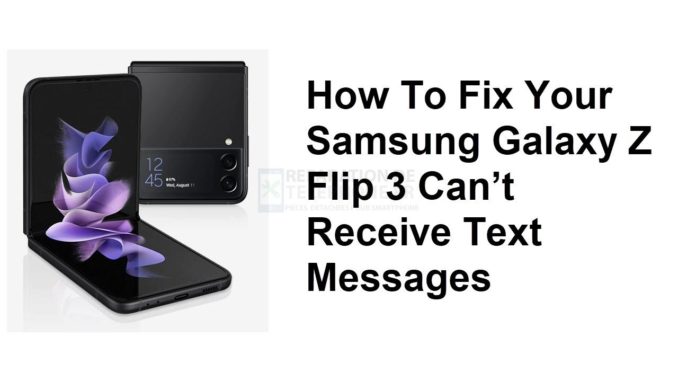
Le Samsung Galaxy Z Flip 3 qui ne peut pas recevoir de messages de son application de messagerie par défaut ou d’une application de messagerie tierce peut être causé par plusieurs facteurs. Il peut s’agir d’un problème de signal réseau, d’un problème logiciel ou d’un problème de réglage. Pour résoudre ce problème, vous devrez effectuer quelques étapes de dépannage.
Le Samsung Galaxy Z Flip 3 est l’un des derniers téléphones à clapet commercialisés par la société sud-coréenne cette année. C’est un téléphone 5G puissant qui dispose du dernier processeur Snapdragon 888 et qui est suffisamment compact pour tenir dans votre poche. Il possède plusieurs caractéristiques exceptionnelles telles que le classement IPX8 pour la résistance à l’eau, l’écran Dynamic AMOLED 2X de 120 Hz et une batterie de 3300 mAh, pour n’en citer que quelques-unes.
Comment réparer mes messages texte sur mon Samsung ?
L’un des problèmes que vous pouvez rencontrer lorsque vous utilisez votre téléphone Galaxy Z Flip est que vous n’arrivez pas à recevoir de messages dans son application de messagerie.
Cette fonction commune à tous les modèles de téléphones Android est censée fonctionner sans problème sur un téléphone de ce type. Cependant, la réalité est que ce problème peut se produire même sur les appareils haut de gamme.
Voici ce que vous devez faire pour résoudre ce problème.
Étape 1 : Vérifiez le signal de votre téléphone Android
Vous ne pourrez pas recevoir ou envoyer de SMS si le signal de votre opérateur n’est pas bon.
Il y a certaines zones où les téléphones à clapet peuvent ne pas avoir une bonne réception, par exemple lorsque vous êtes à l’intérieur d’un bâtiment ou lorsque vous êtes dans une zone qui n’a pas de couverture réseau.
Vous pouvez vérifier la puissance du signal de votre téléphone dans la partie supérieure droite de l’écran. Si le signal est faible, vous pouvez essayer de vous transférer à un autre endroit.
Si le téléphone a un signal fort et que vous ne semblez pas recevoir de messages, voici ce que vous devez faire.
Éteignez le Wifi
Essayez de désactiver le WiFi de votre téléphone et voyez si vous pouvez obtenir au moins un signal 3G. Une fois le WiFi désactivé, essayez de vous envoyer un message.
Basculer le mode avion
Parfois, votre téléphone est incapable de s’enregistrer ou de se connecter au réseau même si un signal est disponible. Une solution à ce problème consiste à activer le mode avion de votre téléphone.
- Balayez vers le bas depuis le haut de l’écran pour faire apparaître le panneau de notification.
- Appuyez sur l’icône Mode Avion pour l’activer. Cette opération désactivera toutes les communications sans fil.
- Attendez quelques secondes puis tapez à nouveau dessus pour le réactiver.
Vérifiez si votre téléphone reçoit un signal du réseau. Si c’est le cas, essayez de vous envoyer un message puis vérifiez si vous pouvez le recevoir.
Étape 2 : Effectuer une réinitialisation logicielle
Une réinitialisation logicielle est effectuée lorsqu’un problème logiciel mineur survient sur votre téléphone Samsung. Cela permet de maintenir les performances de votre téléphone et d’assurer son bon fonctionnement.
Cette procédure va redémarrer le système d’exploitation du téléphone Samsung et recharger tous ses services. Vos données personnelles, vos fichiers et vos applications resteront inchangés.
Réinitialisation en douceur
- Pour éteindre le Galaxy z Flip 3, maintenez enfoncés le bouton Bixby et le bouton de réduction du volume sur le côté de l’appareil.
- Choisissez Éteindre.
- Choisissez Éteindre à nouveau. Le téléphone s’éteint.
- Attendez quelques secondes.
- Appuyez sur le bouton Bixby situé sur le côté de l’appareil et maintenez-le enfoncé pour allumer le téléphone Samsung.
Une fois que votre téléphone a démarré, essayez d’utiliser l’application par défaut pour vous envoyer des messages, puis vérifiez si vous pouvez les recevoir.
Étape 3 : Videz le cache de l’application Message
Si l’application de messagerie que vous utilisez contient des données de cache corrompues, cela peut entraîner des problèmes tels que l’impossibilité de recevoir des messages. Pour résoudre ce problème, vous devez vider le cache de l’application de messagerie de votre téléphone Samsung.
Videz le cache de l’application de messagerie
- Ouvrir les paramètres
- Faites défiler vers le bas et appuyez sur Apps.
- Localisez, puis appuyez sur Messages.
- Stockage des robinets.
- Appuyez sur Effacer le cache.
Une fois les étapes ci-dessus effectuées, essayez de vous envoyer un message et vérifiez si vous pouvez le recevoir.
Étape 4 : Démarrer le téléphone en mode sans échec
Si vous utilisez une application de messagerie tierce comme application de messagerie par défaut et que celle-ci n’a pas été configurée correctement, il est possible que cela soit à l’origine du problème de non réception des messages.
Vous pouvez essayer de désinstaller cette application tierce, puis créer un message texte et vous l’envoyer à vous-même.
Vous pouvez également démarrer le téléphone Samsung en mode sans échec et vérifier si le problème de réception de messages ne se produit pas dans ce mode.
Mode sans échec
- Éteignez le téléphone.
- Appuyez sur la touche Power et maintenez-la enfoncée après l’affichage du nom du modèle à l’écran.
- Lorsque SAMSUNG s’affiche à l’écran, relâchez la touche d’alimentation.
- Immédiatement après avoir relâché la touche Power, appuyez sur la touche Volume bas et maintenez-la enfoncée.
- Continuez à maintenir la touche Volume bas jusqu’à ce que l’appareil ait fini de redémarrer.
- Lorsque le mode sans échec apparaît dans le coin inférieur gauche de l’écran, relâchez la touche Volume bas.
Essayez de vous envoyer des messages. Si vous recevez des messages, le problème est très probablement dû à une application tierce.
Vous pouvez soit configurer correctement l’application tierce si vous voulez continuer à l’utiliser, soit mettre à jour l’application si une mise à jour est disponible, soit la désinstaller et utiliser simplement les applications par défaut de votre téléphone.
Lorsque vous avez terminé le dépannage en mode sans échec, voici ce que vous devez faire pour en sortir.
Mode de sortie sécurisé
- Appuyez sur la touche latérale et la touche de réduction du volume et maintenez-les enfoncées.
- Tap Restart > Redémarrer.
- L’appareil redémarre en mode standard et vous pouvez reprendre une utilisation normale.
Étape 5 : Contactez votre fournisseur de services
Vous devez vous assurer que votre compte est actif. Si votre compte est inactif, vous ne pourrez pas utiliser les services du réseau, comme passer des appels ou envoyer et recevoir des SMS.
Vous appelez votre fournisseur de services pour vérifier l’état de votre compte.
Vous pouvez également insérer une autre carte SIM dans votre téléphone et vérifier si le problème persiste. En utilisant une carte SIM différente, vous pouvez immédiatement isoler tout problème lié au compte.
Étape 6 : réinitialiser les paramètres réseau du téléphone
L’une des causes de ce problème est un paramètre réseau corrompu qui vous empêche de recevoir des SMS. Pour résoudre ce problème, vous devez suivre les étapes énumérées ci-dessous.
Réinitialisation du réseau
- Ouvrez l’application Paramètres sur votre téléphone.
- Faites défiler vers le bas et appuyez sur Gestion générale.
- Appuyez sur Réinitialiser pour afficher les options de réinitialisation.
- Appuyez sur Réinitialiser les paramètres réseau.
- Appuyez sur Réinitialiser les paramètres et si vous y êtes invité, entrez votre verrou de sécurité.
- Appuyez sur Réinitialiser pour procéder à la réinitialisation des paramètres réseau.
Pour vérifier si le problème a été résolu, vous devez vous envoyer un message puis vérifier si vous recevez des notifications sur la réception du message.
Solution 7 : Effectuez une réinitialisation d’usine
La dernière étape de dépannage que vous devez effectuer si toutes les étapes ci-dessus ne permettent pas de résoudre le problème est une réinitialisation d’usine.
Cette procédure effacera les données de votre téléphone et le ramènera à son état d’origine. Toutes les données corrompues stockées dans le système d’exploitation qui pourraient être à l’origine de ce problème seront complètement supprimées.
Avant de procéder à cette étape, vous devez sauvegarder les données de votre téléphone. Toutes les photos, tous les fichiers, toutes les listes de contacts ou toutes les notes, pour n’en citer que quelques-uns, que vous avez enregistrés dans votre téléphone seront supprimés. Assurez-vous donc d’en faire une copie de sauvegarde.
Réinitialisation d’usine
- Éteignez votre appareil Samsung Galaxy.
- Appuyez simultanément sur les boutons Volume fort et latéraux jusqu’à ce que l’appareil vibre et que l’écran de récupération Android apparaisse, puis relâchez tous les boutons. Attendez 30 secondes pour que l’écran de récupération s’affiche.
- Dans l’écran Android Recovery, sélectionnez Wipe data/factory reset. Vous pouvez utiliser les boutons de volume pour faire défiler les options disponibles et la touche latérale pour sélectionner.
- Sélectionnez Réinitialisation des données d’usine. Laissez plusieurs secondes pour que la réinitialisation des données d’usine se termine.
- Sélectionnez Reboot system now (Redémarrer le système maintenant). Attendez plusieurs minutes pour que le processus de redémarrage se termine.
- Configurez votre téléphone Android.
Une fois la réinitialisation d’usine terminée, essayez de vérifier si le problème a été résolu.
Conclusion
Nous espérons que les solutions et correctifs ci-dessus vous ont aidé à résoudre ce problème. N’hésitez pas à visiter notre chaîne YouTube pour obtenir d’autres conseils de dépannage.
Poster un Commentaire Annuler la réponse